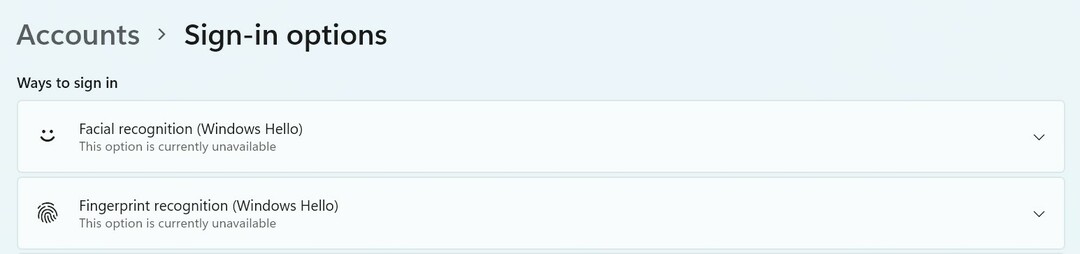Χρησιμοποιήστε τον Πίνακα Ελέγχου για απρόσκοπτη λειτουργία
- Το DLNA είναι μια ενσωματωμένη δυνατότητα στα Windows 11 και μπορεί να ρυθμιστεί σε ελάχιστο χρόνο.
- Χρειάζεστε μια συμβατή συσκευή και έναν υπολογιστή για τη ροή περιεχομένου.
- Συνεχίστε να διαβάζετε για να ανακαλύψετε τα βήματα για την ενεργοποίηση του προγράμματος-πελάτη DLNA των Windows 11.
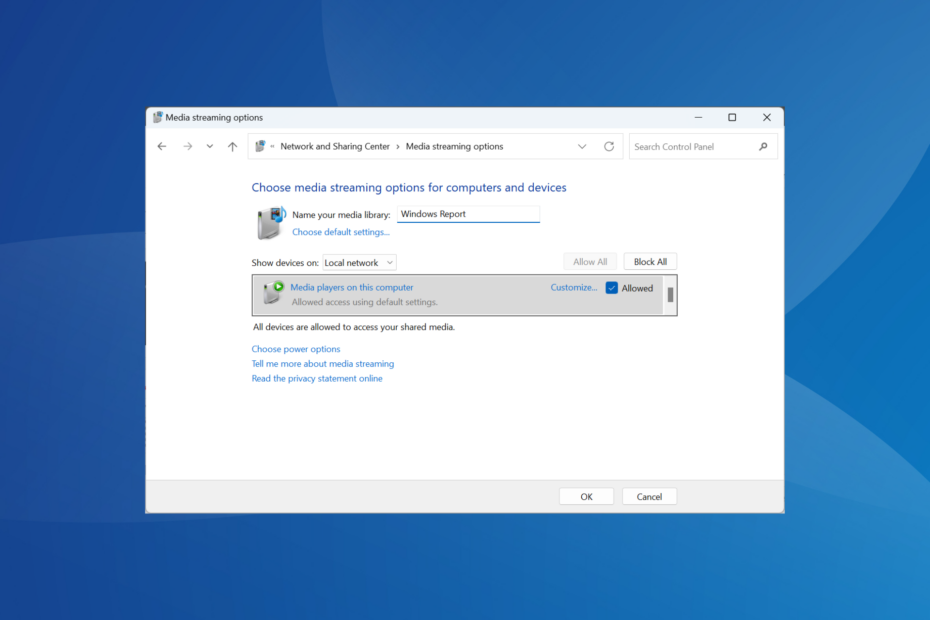
Η ροή DLNA κυκλοφορεί εδώ και πολύ καιρό και θεωρείται μια από τις πιο φιλικές προς το χρήστη επιλογές. Και δεδομένης της συμβατότητάς του με μια ευρεία γκάμα συσκευών και συστημάτων, δεν θα πρέπει να αντιμετωπίζετε προβλήματα με τη σύνδεση σε μία. Λοιπόν, ας μάθουμε πώς να ενεργοποιήσετε το DLNA στα Windows 11.
Υπάρχουν δύο τρόποι για αυτό, χρησιμοποιώντας το ενσωματωμένο DLNA των Windows (Digital Living Network Alliance) δυνατότητα ή εγκατάσταση μιας εφαρμογής τρίτου μέρους. Ενώ το πρώτο λειτουργεί καλά και προσφέρει βέλτιστη εμπειρία, μπορείτε να δοκιμάσετε μια εφαρμογή για το βελτιωμένο σύνολο δυνατοτήτων της. Θα απαριθμήσουμε και τις δύο επιλογές.
Ποια είναι τα οφέλη από τη χρήση του DLNA;
Το DLNA επιτρέπει τη ροή πολυμέσων σε όλες τις συσκευές στο δίκτυο, δεδομένου ότι η συσκευή ροής είναι συμβατή με το πρότυπο. Μόλις εγκατασταθεί σε μια έξυπνη τηλεόραση ή σε άλλο σύστημα, μπορείτε να δείτε τη λίστα των συσκευών και να επιλέξετε την επιθυμητή είσοδο. Όλα μέσα σε λίγα λεπτά!
Επιπλέον, το DLNA επιτρέπει την κοινή χρήση πολυμέσων. Μπορείτε να μεταφέρετε αρχεία μουσικής, εικόνων και βίντεο από τον αποκλειστικό φάκελο ενός λογαριασμού χρήστη σε άλλον χρήστη στον ίδιο υπολογιστή, σε διαφορετικό υπολογιστή και σε μια συσκευή συμβατή με DLNA.
Πώς μπορώ να ενεργοποιήσω τον διακομιστή DLNA στα Windows 11;
1. Χρησιμοποιώντας τον Πίνακα Ελέγχου
- Τύπος Windows + μικρό να ανοίξει το Αναζήτηση μενού, τύπος Πίνακας Ελέγχου στη γραμμή αναζήτησης και κάντε κλικ στο σχετικό αποτέλεσμα.
- Κάντε κλικ στο Δίκτυο & Διαδίκτυο.
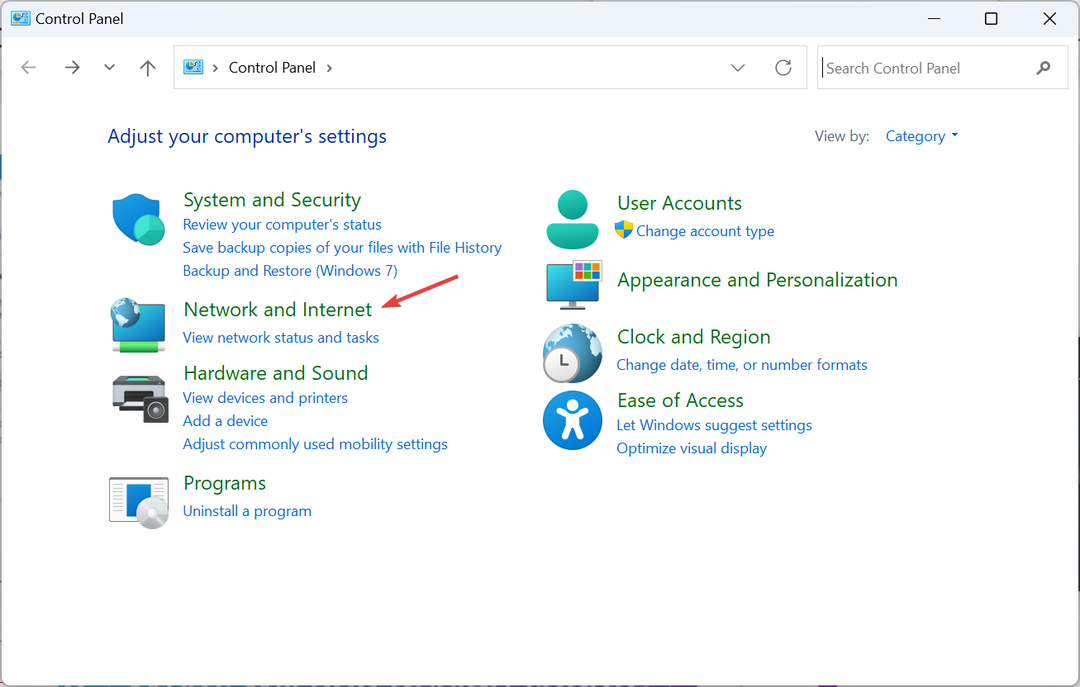
- Κάντε κλικ Κέντρο δικτύου και κοινής χρήσης.
- Τώρα, επιλέξτε Επιλογές ροής πολυμέσων από το παράθυρο πλοήγησης.
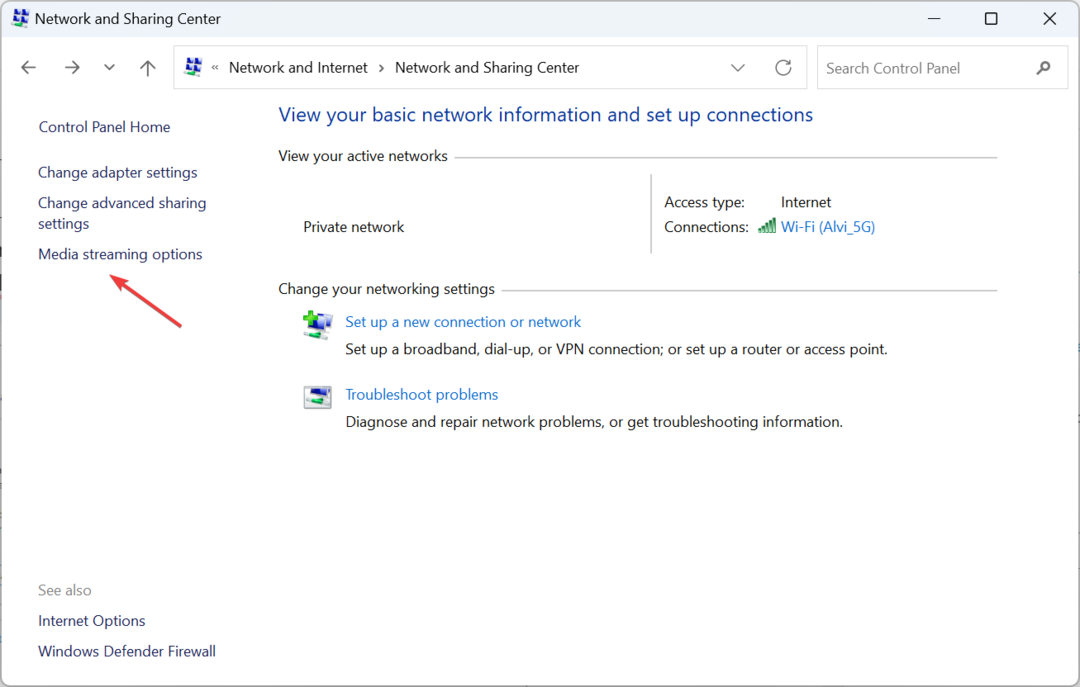
- Κάνε κλικ στο Ενεργοποιήστε τη ροή πολυμέσων κουμπί.
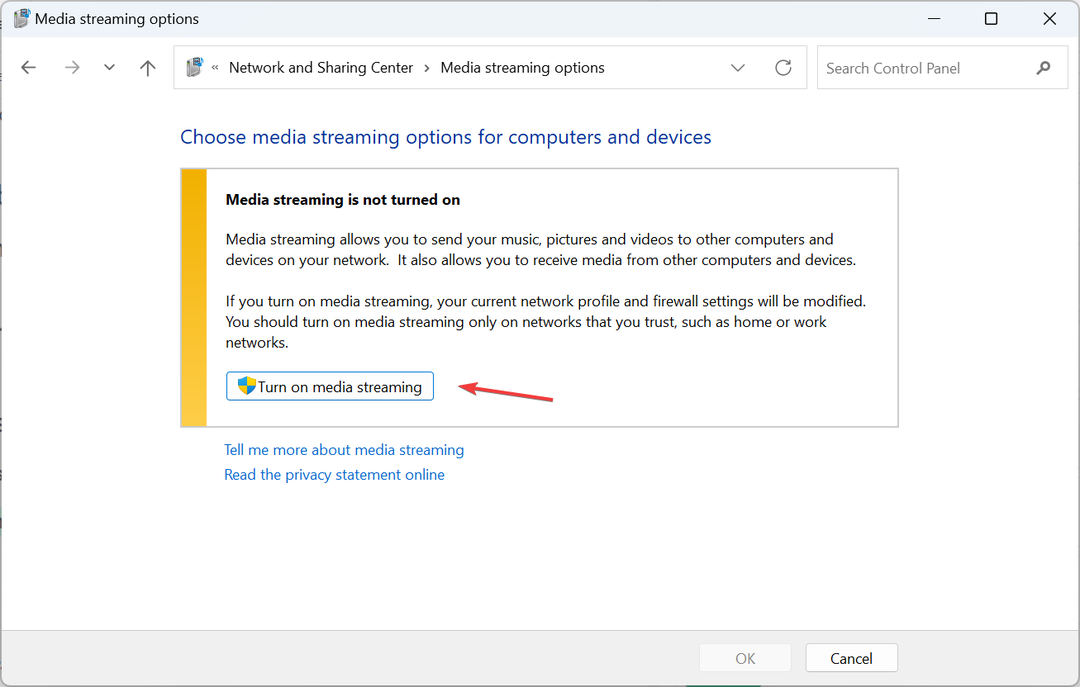
- Αφού ενεργοποιήσετε τη ροή πολυμέσων στα Windows 11, αλλάξτε το όνομα του διακομιστή πολυμέσων DLNA στο πεδίο κειμένου, εάν απαιτείται.
- Κάντε κλικ στο Επιλέξτε προεπιλεγμένες ρυθμίσεις, και μπορείτε να τις διαμορφώσετε τόσο για το τοπικό όσο και για το δημόσιο δίκτυο.
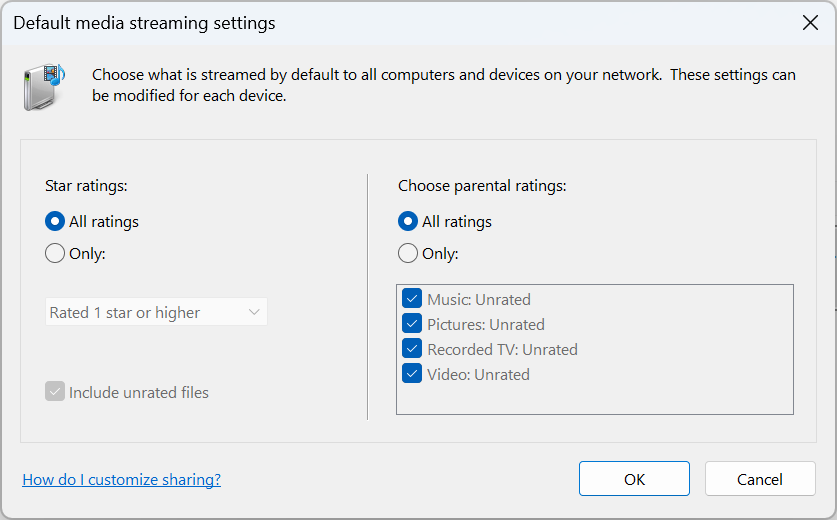
- Μόλις τελειώσετε, κάντε κλικ Εντάξει για να αποθηκεύσετε τις αλλαγές.
Αυτό είναι! Αν και τα Windows δεν έχουν τον πελάτη DLNA με το ίδιο όνομα, η ροή πολυμέσων είναι πανομοιότυπη και επιτρέπει τη ροή συμβατή με DLNA σε συσκευές στο δίκτυο.
Για να κάνετε ροή περιεχομένου από τον υπολογιστή σας με Windows, μετακινήστε το σχετικό αρχείο στον τρέχοντα φάκελο της βιβλιοθήκης. Για παράδειγμα, αν είναι εικόνα, μετακινήστε την στο Εικόνες βιβλιοθήκη, βίντεο στο Βίντεο βιβλιοθήκη και αρχεία μουσικής στο ΜΟΥΣΙΚΗ βιβλιοθήκη. Μόλις ολοκληρωθεί, τα αρχεία θα είναι ορατά στις συνδεδεμένες συσκευές.
Θυμηθείτε, θα χρειαστείτε επίσης μια συσκευή αναπαραγωγής πολυμέσων συμβατή με DLNA σε άλλη συσκευή, είτε πρόκειται για VLC, Roku Media Player, Xbox One Media Player ή PS4 Media Player.
2. Μέσω του Επεξεργαστή Μητρώου
- Τύπος Windows + R για να ανοίξω Τρέξιμο, τύπος regedit στο πεδίο κειμένου και πατήστε Εισαγω.
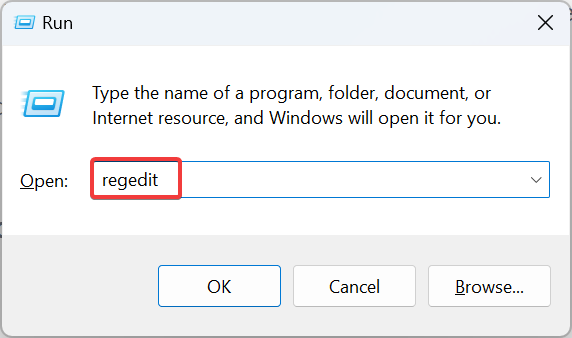
- Κάντε κλικ Ναί στο UAC προτροπή.
- Περιηγηθείτε στην ακόλουθη διαδρομή ή επικολλήστε την στη γραμμή διευθύνσεων και πατήστε Εισαγω:
HKEY_LOCAL_MACHINE\SOFTWARE\Policies\Microsoft\WindowsMediaPlayer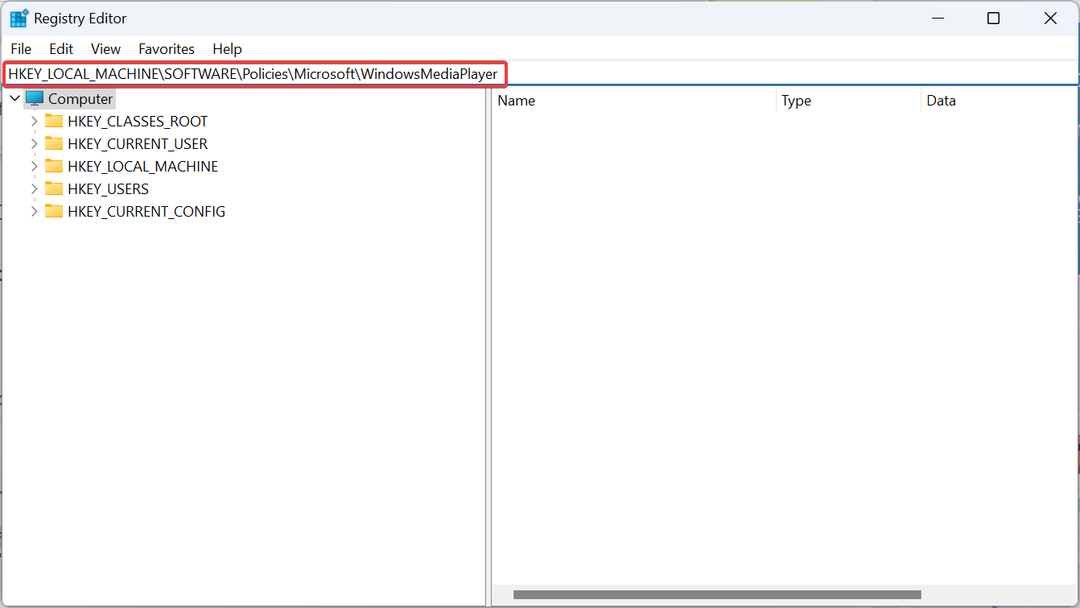
- Εντοπίστε το PreventMediaSharing DWORD, κάντε δεξί κλικ πάνω του και επιλέξτε Τροποποιώ. Εάν δεν μπορείτε να βρείτε τη διαδρομή ή/και το κλειδί, δημιουργήστε το.
- Εισαγω 0 κάτω από Δεδομένα αξίας και κάντε κλικ Εντάξει για να αποθηκεύσετε τις αλλαγές.
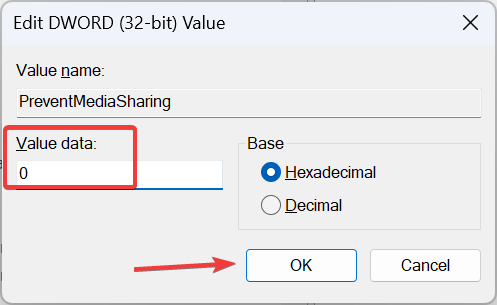
Μπορείτε πάντα να ενεργοποιήσετε τη ροή πολυμέσων στα Windows 11 μέσω του Μητρώου. Οι ίδιες αλλαγές μπορούν να γίνουν μέσω του Επεξεργαστής πολιτικής τοπικής ομάδας. Σε περίπτωση που χρησιμοποιείτε Windows 11 Home, πρώτα εγκαταστήστε το gpedit.msc στον υπολογιστή, καθώς η κονσόλα δεν περιλαμβάνεται στην αρχική έκδοση.
3. Με μια εφαρμογή τρίτου μέρους
Εάν η ενσωματωμένη λειτουργία DLNA δεν ανταποκρίνεται στις απαιτήσεις σας, ακολουθήστε το α αξιόπιστη λύση τρίτων. Συνήθως προκύπτουν προβλήματα όταν δεν υποστηρίζεται κωδικοποιητής και μπορείτε να το εξαλείψετε μέσω ενός προγράμματος αναπαραγωγής που χρησιμοποιεί διακωδικοποίηση σε πραγματικό χρόνο.
Μπορείτε να δοκιμάσετε Συνέχισε να παίζεις, Ampache, Διακομιστής πολυμέσων Plex, ή Jellyfin, μεταξύ άλλων. Όλα αυτά είναι εύκολα στη χρήση και ο επίσημος ιστότοπός τους παραθέτει τα βήματα για να ξεκινήσετε τα πράγματα.
- Διόρθωση: Το Find My Device δεν λειτουργεί στα Windows 11
- Η υποστήριξη εκτός σύνδεσης για ενέργειες αλληλογραφίας έρχεται στο Outlook
Πώς μπορώ να απενεργοποιήσω το DLNA στα Windows 11;
- Μέσω Πίνακα Ελέγχου: Για να απενεργοποιήσετε τη ροή πολυμέσων στα Windows 11, ανοίξτε το Πίνακας Ελέγχου > κάντε κλικ στο Δίκτυο και διαδίκτυο > κάντε κλικ στο Κέντρο δικτύου και κοινής χρήσης > επιλέξτε Επιλογές ροής πολυμέσων από το αριστερό παράθυρο > κάντε κλικ στο Μπλόκαρε τα πάντα κουμπί.
-
Μέσω του Local Group Policy Editor: Για να απενεργοποιήσετε το DLNA στα Windows 11, ανοίξτε Gpedit.msc > επιλέξτε Πρότυπα διαχείρισης κάτω από Διαμόρφωση υπολογιστή > επιλέξτε Στοιχεία Windows > κάντε διπλό κλικ Windows Media Player > ανοίξτε το Αποτροπή κοινής χρήσης πολυμέσων πολιτική στα δεξιά > επιλέξτε Ενεργοποιημένο > κλικ Ισχύουν και Εντάξει για να αποθηκεύσετε τις αλλαγές.
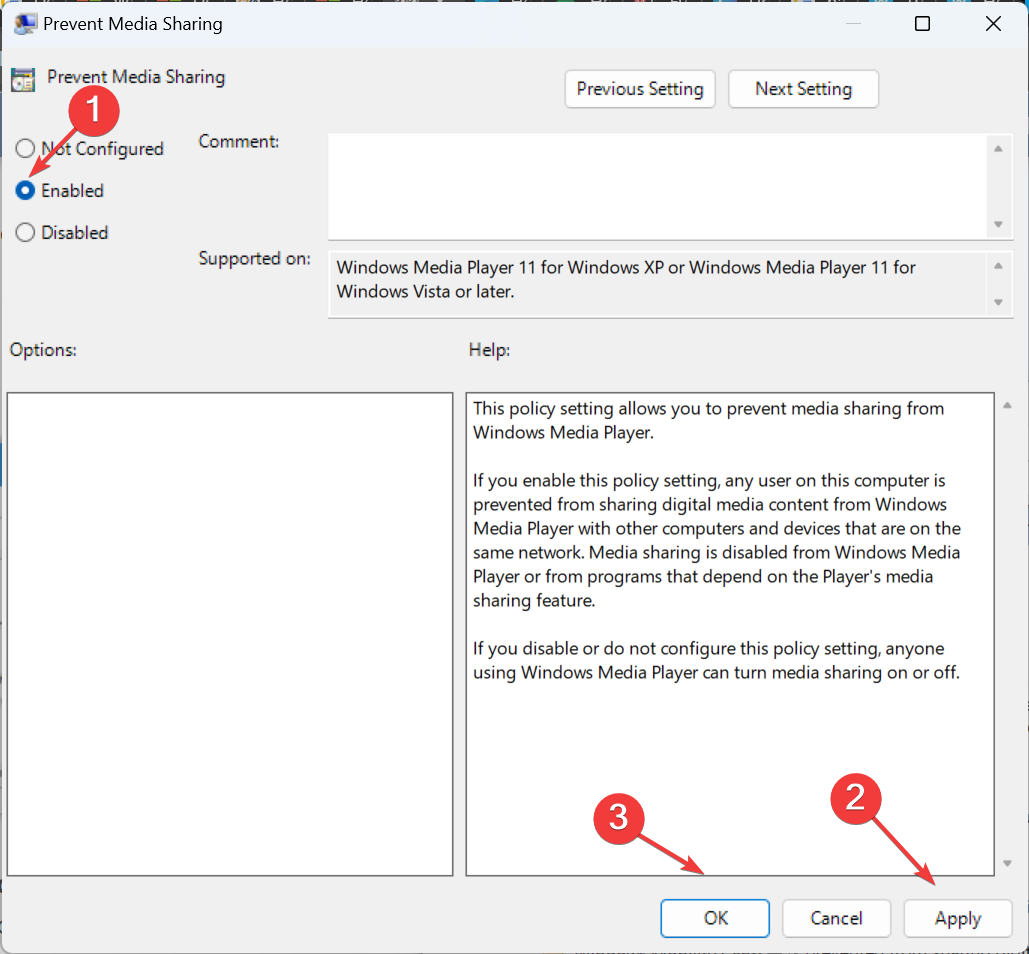
Αντιμετώπιση κοινών προβλημάτων με το DLNA στα Windows 11
- Οι μορφές αρχείων δεν αναγνωρίζονται από τον διακομιστή: Βεβαιωθείτε ότι το αρχείο είναι σε υποστηριζόμενη μορφή. Εάν όχι, μετατρέψτε το ή χρησιμοποιήστε μια υπηρεσία ροής συμβατή με τον τύπο αρχείου.
- Ένα αναδυόμενο παράθυρο εμφανίζεται όταν προσπαθείτε να κάνετε ροή αρχείων: Βεβαιωθείτε ότι ο προσωπικός φάκελος από τον οποίο κάνετε ροή αρχείων έχει προστεθεί στη σχετική βιβλιοθήκη. Μπορείτε να προσθέσετε φακέλους σε βιβλιοθήκες μέσω του File Explorer ή του Windows Media Player.
- Οι προεπιλεγμένες ρυθμίσεις δεν επιτρέπουν την κοινή χρήση αρχείων: Ενεργοποιήστε ξανά τη ροή πολυμέσων DLNA ή ενεργοποιήστε Ανακάλυψη Δικτύου σε Προηγμένες ρυθμίσεις κοινής χρήσης.
Εάν εξακολουθείτε να αντιμετωπίζετε προβλήματα, μάθετε πώς να διορθώσετε τα πράγματα πότε Η ροή πολυμέσων δεν λειτουργεί στα Windows.
Τώρα καταλαβαίνετε καλά το DLNA, πώς να το ενεργοποιήσετε και τις δυνατότητες ροής στα Windows 11. Επιπλέον, ένα λογισμικό διακομιστή θα αποδειχθεί χρήσιμο σε μερικές περιπτώσεις, αλλά αυτή δεν πρέπει να είναι η κύρια προσέγγισή σας.
Και αν εξακολουθείτε να εκτελείτε την προηγούμενη επανάληψη, μάθετε πώς να το κάνετε ρυθμίστε έναν διακομιστή DLNA στα Windows 10. Τα βήματα είναι σχεδόν ίδια με τα Windows 11.
Για τυχόν απορίες ή για να μοιραστείτε την εμπειρία σας με το DLNA, αφήστε ένα σχόλιο παρακάτω.